
O Android é tão popular que muitas vezes esquecemos que não é perfeito . Por exemplo, às vezes os aplicativos que instalamos podem nos dar problemas com o sistema operacional. Isso leva a falhas no sistema, como ficar preso “Iniciando – Otimizando o aplicativo 1 de 1” pronto.
Dependendo sobre a gravidade do problema que não deixa o Android iniciar, a solução será mais ou menos fácil. Em qualquer caso, é muito chato , então vamos explicar como corrigi-lo o mais rápido possível. Vamos lá!
Baixe aplicativos da Google Play Store e evite APKs
Normalmente, os aplicativos da Play Store são endossado por empresas profissionais que garantem que seus aplicativos não causem problemas.
No entanto, baixando APKs ou MODs de fora a loja oficial de aplicativos do sistema Android, estamos causando problemas como o que temos em mãos. Muitas vezes, os APKs são criados por desenvolvedores inexperientes que não os otimize adequadamente .
App erros de otimização são precisamente o que faz com que o Android fique preso na mensagem “Otimizando o aplicativo 1 de 1”. Não é à toa que aplicativos em formato APK não são mais permitidos na Google Play Store!
Então, se você tiver algum APK instalado no seu celular, nosso conselho é desinstalá-lo para evitar esse tipo de problema.
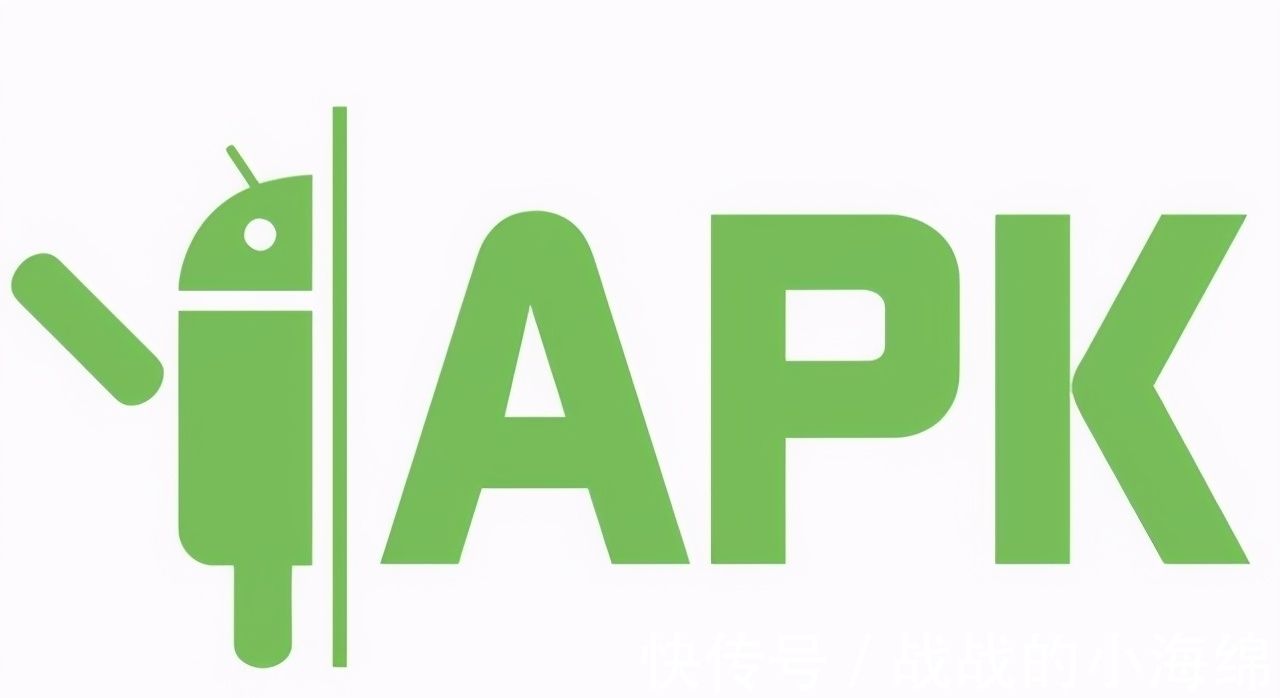
Alguns aplicativos oficiais da Google Play Store que também podem causar erros no Android
olho! A culpa deste Android falha não é apenas os APKs . Também existem aplicativos mal otimizados que você pode encontrar facilmente na Play Store e que podem lhe dar problemas graves deste tipo .
Tenha em mente que é a empresa desenvolvedora que é responsável por otimizar seus aplicativos , e os erros podem sempre aparecer.
Estes são alguns dos os aplicativos mais relatados pelos usuários como causando falhas de otimização no Android:
- uTorrent , embora seus desenvolvedores estejam sempre tentando aprimorar a otimização do aplicativo.
- Zedge , um personalizador de dispositivos bem conhecido.
- Sygic , um navegador GPS.
O melhor, em todo caso, é tentar detectar em qual aplicativo vem o erro de otimização de e desinstale-o . Não se preocupe! Embora seja um aplicativo muito importante, você sempre pode encontrar alternativas . Existem muitos outros aplicativos para baixar torrents, navegadores e todo tipo de ferramentas.
Use a ferramenta Minimal ADB e Fastboot em um computador Windows
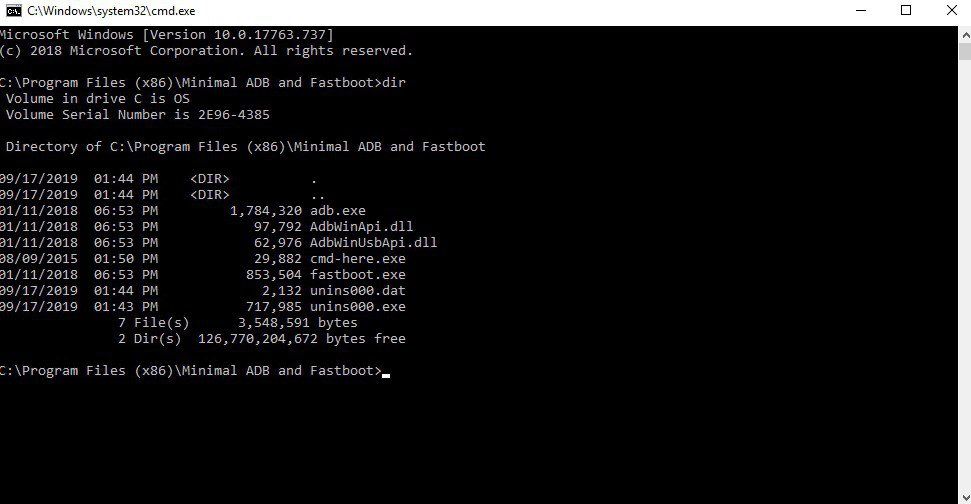
É a maneira mais rápida de saber qual aplicativo está causando problemas por estar mal otimizado, e assim poder resolver o problema desinstalando-o.
No entanto, para usar o ADB, você precisa ativar a depuração USB no seu telefone seguindo estes passos simples:
- Acesse "Configurações" .
- Escolha o "Sobre telefone" opção.
- Clique no "Construir número" opção até receber a mensagem de aviso que as opções do desenvolvedor foram ativadas .
- Volte para a tela principal do seu telefone.
- Volte para "Configurações" . Agora você terá mais opções, entre as quais "Depuração USB" .
Depois de ativar a depuração USB no seu terminal, a próxima coisa que você precisa fazer é baixar o ADB mínimo e Fastboot ferramenta (clicando SUA PARTICIPAÇÃO FAZ A DIFERENÇA ) e instale-o em um computador com sistema operacional Windows . Não se preocupe, ele mal pesa alguns megabytes!
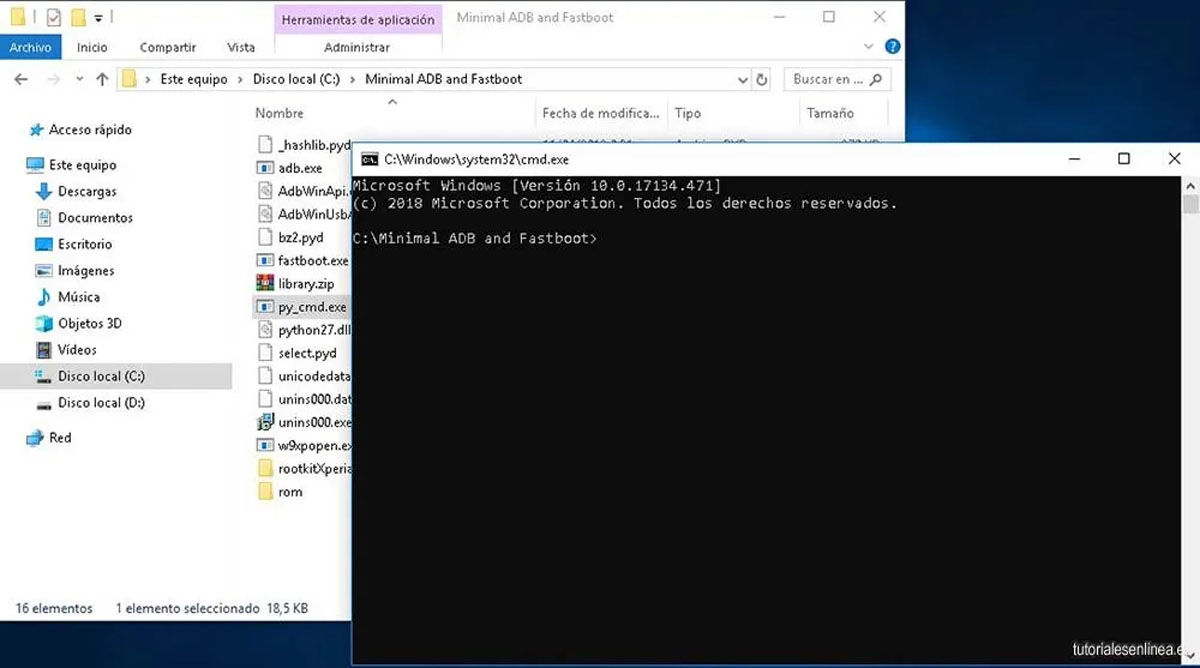
Quando já estiver instalado, conecte seu celular a uma das portas USB do computador e siga estas etapas:
- Execute Ferramenta mínima ADB e Fastboot.
- Digite o comando “adb logcat > log.txte” .
- Quando o log abrir, vá para "Abrir com…" e selecione “Notepad++” ou “Notepad” , apenas para poder lê-lo.
- Procure o linhas “dex2oat” e você saberá qual aplicativo mal otimizado está causando problemas.
A partir daqui, você pode agora desconecte o celular e desinstale o aplicativo que está causando o erro “Iniciando o Android – Otimizando o aplicativo 1 de 1”. É moleza!
Limpe a partição de cache do seu celular Android
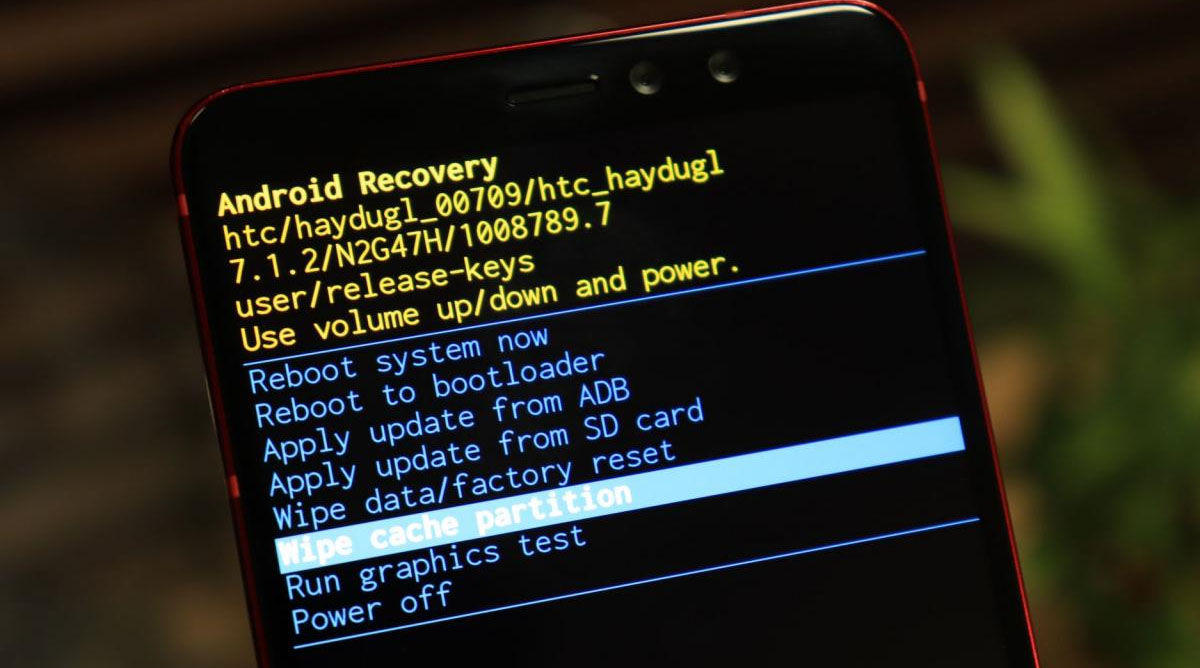
Às vezes, o problema pode estar oculto no cache dos aplicativos. Você pode tentar consertar muito facilmente , como se você restaurasse as configurações de fábrica do dispositivo:
- pressione e segure o botão de diminuir o volume e o botão liga / desliga ao mesmo tempo , até que o dispositivo vibre.
- Acesse Modo de Recuperação e pressione o botão liga/desliga novamente para iniciar a recuperação.
- Use os botões de aumentar e diminuir o volume para ir para “Limpar partição de cache” opção.
- Confirme sua escolha pressionando o botão botão de recuperação .
- Quando o processo estiver concluído, selecione "Reinício" e confirme sua escolha pressionando o botão liga/desliga.
Redefina o telefone de fábrica
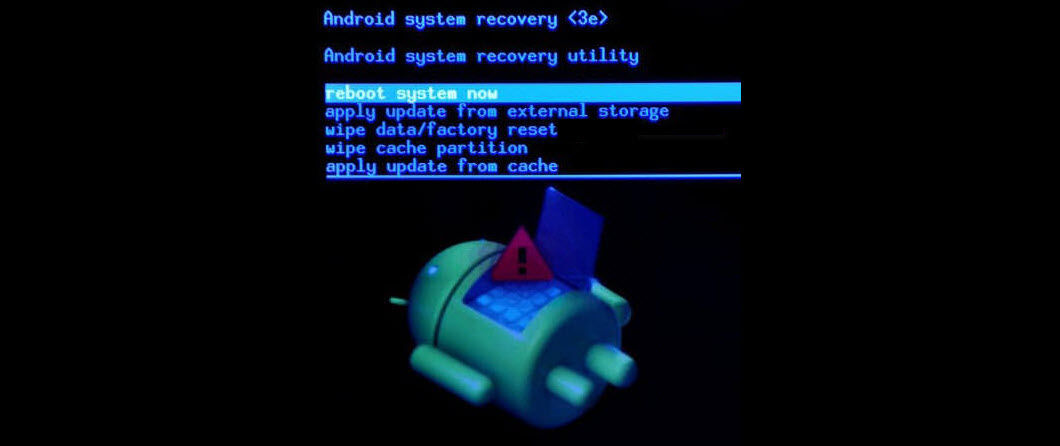
If nenhuma das soluções anteriores está funcionando para você para resolver o erro, sua última opção é restaurar as configurações de fábrica do seu celular.
Recomendamos que você coloque o celular em carga antes ou durante o processo , uma vez que esta operação necessita pelo menos 70% de bateria a ser realizada. Você não quer que seu celular morra no meio!
Lembre-se de fazer um backup antes de mais nada para não perder suas fotos, vídeos, contatos… Você pode salvá-lo na nuvem ou em um computador . Feito isso, basta seguir os seguintes passos:
- Pressione e segure o botão liga/desliga e botão de diminuir volume em mesmo tempo até o Logotipo Android aparece na tela.
- Acesse "Limpar dados / Reinício fábrica" opção usando os botões de aumentar e diminuir o volume.
- Confirmar que você deseja restaurar seu terminal com as configurações de fábrica.
- Quando o processo de exclusão de tudo estiver concluído, o que pode levar alguns minutos, ligue o celular como você faria normalmente.
Depois de formatar o celular de fábrica, o lógico é ter deletado o que estava causando esse erro no seu Android. Isso é praticamente impossível (para não dizer 100% e beliscar nossos dedos) que os aplicativos pré-instalados no dispositivo estão mal otimizados , então o problema deve ser corrigido.
Mesmo assim, recomendamos que você tente as primeiras soluções da lista antes de recorrer à formatação seu celular.
Esperamos ter ajudado você a se livrar do irritante “Iniciando Android – Otimizando o aplicativo 1 de 1”! Conte-nos qual solução funcionou para você nos comentários.
